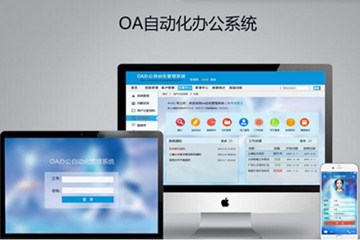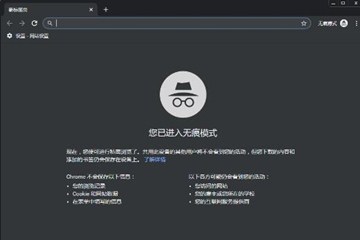当台式电脑因节电模式陷入黑屏无法唤醒时,多数情况并非硬件故障,而是电源设置、驱动或连接问题导致的。通过简单的按键唤醒、调整电源计划或检查硬件连接,通常能快速恢复显示。以下是经过验证的多种解决方法,从基础操作到深度排查,帮你高效解决问题。
1、基础唤醒操作

首先尝试最直接的唤醒方式:按下键盘任意键(如空格、Enter)或移动鼠标,部分电脑可能需要多次尝试。若无效,轻按电源键(非长按)可能触发系统恢复。对于顽固黑屏,可长按电源键10秒强制关机,再重启电脑。注意强制重启可能导致未保存数据丢失,建议优先尝试温和唤醒方式。
2、调整电源设置
系统默认的节能设置可能过于激进。进入控制面板的“电源选项”,将“关闭显示器”和“进入睡眠”时间调整为更长或“从不”,并检查“高级设置”中“睡眠→允许唤醒定时器”是否启用。若问题频发,建议切换至“高性能”电源计划,或通过命令powercfg /restoredefaultschemes重置电源方案。禁用“快速启动”功能(控制面板→电源选项→选择电源按钮功能→取消勾选)可避免因混合睡眠导致的唤醒异常。
3、检查硬件连接
显示器与主机的连接线松动是常见诱因。优先检查视频线(HDMI/VGA/DP)是否插紧,独立显卡用户需确认线材接在显卡接口而非主板接口。若使用转接头,尝试去掉转接或更换线材测试。拔插内存条并用橡皮擦拭金手指,排除接触不良;台式机还可尝试重置主板CMOS电池(取下等待10秒后装回)。若主机运行但屏幕无信号,可外接其他显示器判断是否为原屏幕故障。
4、更新或回滚驱动
显卡驱动异常会导致唤醒失败。通过设备管理器更新显示适配器驱动,或使用工具(如驱动人生)自动检测安装。若问题出现在驱动更新后,可回退至旧版本:右键显卡属性→驱动程序→回滚驱动程序。紧急情况下,按下Win+Ctrl+Shift+B组合键可强制重启显卡驱动。
5、系统级修复与排查
若上述方法无效,可能是系统文件损坏。以管理员身份运行命令提示符,输入sfc /scannow扫描修复系统文件。还可尝试系统还原到正常时间点,或重置系统(保留文件)。对于频繁黑屏且伴随异常报警声的情况,需排查硬件故障:如内存、显卡或主板问题,建议联系专业维修。